转移win7临时文件夹腾出磁盘空间的方法 转移win7临时文件夹如何腾出磁盘空间
发布时间:2017-07-04 13:47:26 浏览数:
今天给大家带来转移win7临时文件夹腾出磁盘空间的方法,转移win7临时文件夹如何腾出磁盘空间,让您轻松解决问题。
不少用户都有这样的烦恼,电脑使用久了,系统盘的空间越来越小,极大地影响了系统运行速度。为什么会这样呢?这是临时文件惹的“祸”。下面小编就来教大家转移win7系统盘中的临时文件夹,腾出更多磁盘空间。
1、将鼠标移至桌面计算机图标上,单击右键,选择“控制面板”,如下图所示: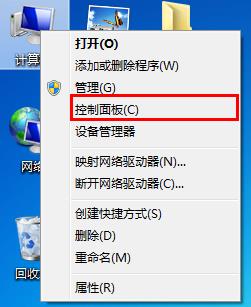 2、接着点击控制面板中的“系统”,如下图所示:
2、接着点击控制面板中的“系统”,如下图所示:
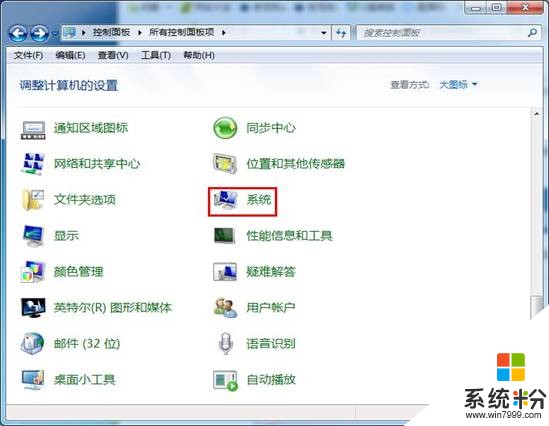 3、进入系统页面后,找到并点击“高级系统设置”,如下图所示:
3、进入系统页面后,找到并点击“高级系统设置”,如下图所示:
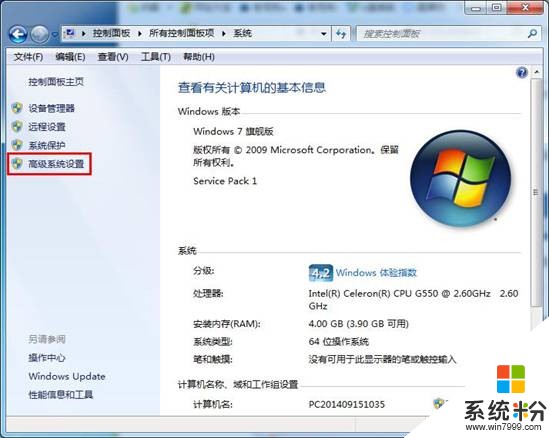 4、在弹出的系统设置窗口中,点击切换到“高级”选项卡,然后点击“环境变量”。此时会弹出环境变量窗口,我们在用户变量列表中分别对“TEMP”和“TMP”执行编辑操作,将变量值(即临时文件存放地址)设置为系统盘以外的其他位置即可,如下图所示:
4、在弹出的系统设置窗口中,点击切换到“高级”选项卡,然后点击“环境变量”。此时会弹出环境变量窗口,我们在用户变量列表中分别对“TEMP”和“TMP”执行编辑操作,将变量值(即临时文件存放地址)设置为系统盘以外的其他位置即可,如下图所示:

 通过上面的方法,我们便可以将临时文件夹转移出系统盘,有效地释放内存空间了。今天的内容就跟大家介绍到这,学了上面的内容不知各位是否有收获呢?(责任编辑:admin)
通过上面的方法,我们便可以将临时文件夹转移出系统盘,有效地释放内存空间了。今天的内容就跟大家介绍到这,学了上面的内容不知各位是否有收获呢?(责任编辑:admin)
以上就是转移win7临时文件夹腾出磁盘空间的方法,转移win7临时文件夹如何腾出磁盘空间教程,希望本文中能帮您解决问题。